Cómo instalar el software de monitorización Zabbix 6 en Debian 11
Zabbix es un software gratuito y de código abierto que se utiliza para supervisar varios componentes informáticos, como redes, servidores, máquinas virtuales y servicios en la nube. Proporciona métricas de supervisión en tiempo real, como la utilización de la red, la carga de la CPU y el consumo de espacio en disco. Estas métricas ayudan a los administradores del sistema a comprobar la salud actual de tu infraestructura informática y a detectar problemas con componentes de hardware o software. Zabbix utiliza MySQL, PostgreSQL u Oracle para almacenar los datos recopilados. Zabbix utiliza software agente en el servidor monitorizado para recopilar datos y enviarlos al servidor Zabbix.
Este tutorial te mostrará cómo instalar el servidor de monitorización Zabbix en Debian 11.
Requisitos previos
- Un servidor que ejecute Debian 11.
- Una contraseña de root configurada en el servidor.
Añadir el repositorio de Zabbix
Por defecto, el paquete Zabbix no está incluido en el repositorio por defecto de Debian 11. Así que tendrás que añadir el repositorio oficial de Zabbix en tu servidor.
En primer lugar, descarga el paquete del repositorio Zabbix 6 utilizando el siguiente comando:
wget https://repo.zabbix.com/zabbix/6.0/debian/pool/main/z/zabbix-release/zabbix-release_6.0-1+debian11_all.deb
Una vez descargado el paquete, instálalo utilizando el siguiente comando:
dpkg -i zabbix-release_6.0-1+debian11_all.deb
Esto añadirá el repositorio de Zabbix al APT. Una vez que hayas terminado, puedes proceder a instalar el servidor Zabbix.
Instalar el Servidor Zabbix 6
Ahora, actualiza la caché del repositorio utilizando el siguiente comando:
apt-get update -y
Una vez actualizado el repositorio, instala el servidor Zabbix 6 con otros componentes necesarios utilizando el siguiente comando:
apt-get install zabbix-server-mysql zabbix-frontend-php zabbix-apache-conf zabbix-sql-scripts zabbix-agent zabbix-frontend-php zabbix-apache-conf -y
Una vez instalados todos los paquetes, edita el archivo de configuración PHP y establece tu zona horaria:
nano /etc/php/7.4/apache2/php.ini
Cambia la siguiente línea:
date.timezone = UTC
Guarda y cierra el archivo cuando hayas terminado.
Instalar y configurar la base de datos MariaDB
A continuación, tendrás que instalar el servidor de base de datos para almacenar los datos de Zabbix. Puedes instalar el servidor de base de datos MariaDB ejecutando el siguiente comando:
apt-get install mariadb-server -y
Una vez instalado MariaDB, asegura la instalación de MariaDB y establece la contraseña de root con el siguiente comando:
mariadb-secure-installation
Responde a todas las preguntas como se muestra a continuación:
Enter current password for root (enter for none): Switch to unix_socket authentication [Y/n] n Remove anonymous users? [Y/n] y Disallow root login remotely? [Y/n] y Remove test database and access to it? [Y/n] y Reload privilege tables now? [Y/n] y
A continuación, inicia sesión en el shell de MariaDB con el siguiente comando:
mysql -u root -p
Una vez que hayas iniciado sesión, crea una base de datos y un usuario para Zabbix con el siguiente comando:
MariaDB [(none)]> CREATE DATABASE zabbix character set utf8mb4 collate utf8mb4_bin; MariaDB [(none)]> GRANT ALL PRIVILEGES ON zabbix.* TO zabbix@localhost IDENTIFIED BY 'password';
A continuación, vacía los privilegios y sal de MariaDB con el siguiente comando:
MariaDB [(none)]> FLUSH PRIVILEGES; MariaDB [(none)]> EXIT;
Una vez que hayas terminado, puedes pasar al siguiente paso.
Configurar el Servidor Zabbix
A continuación, tendrás que definir tu base de datos en el archivo de configuración de Zabbix. Puedes hacerlo editando el siguiente archivo:
nano /etc/zabbix/zabbix_server.conf
Cambia las siguientes líneas:
DBName=zabbix DBUser=zabbix DBPassword=password
Guarda y cierra el archivo y luego importa los datos de Zabbix con el siguiente comando:
zcat /usr/share/doc/zabbix-sql-scripts/mysql/server.sql.gz | mysql -u zabbix -p zabbix
A continuación, reinicia y activa todos los servicios con el siguiente comando:
systemctl restart apache2 systemctl enable zabbix-server zabbix-agent apache2 systemctl restart zabbix-server zabbix-agent
Ahora puedes comprobar el estado de Zabbix utilizando el siguiente comando:
systemctl status zabbix-server
Obtendrás la siguiente salida:
? zabbix-server.service - Zabbix Server
Loaded: loaded (/lib/systemd/system/zabbix-server.service; disabled; vendor preset: enabled)
Active: active (running) since Fri 2022-03-25 15:00:56 UTC; 27s ago
Process: 15504 ExecStart=/usr/sbin/zabbix_server -c $CONFFILE (code=exited, status=0/SUCCESS)
Main PID: 15511 (zabbix_server)
Tasks: 48 (limit: 2341)
Memory: 37.1M
CPU: 333ms
CGroup: /system.slice/zabbix-server.service
??15511 /usr/sbin/zabbix_server -c /etc/zabbix/zabbix_server.conf
??15524 /usr/sbin/zabbix_server: ha manager
??15527 /usr/sbin/zabbix_server: service manager #1 [processed 0 events, updated 0 event tags, deleted 0 problems, synced 0 serv>
??15528 /usr/sbin/zabbix_server: configuration syncer [synced configuration in 0.299588 sec, idle 60 sec]
??15542 /usr/sbin/zabbix_server: alert manager #1 [sent 0, failed 0 alerts, idle 5.006726 sec during 5.006891 sec]
??15543 /usr/sbin/zabbix_server: alerter #1 started
??15544 /usr/sbin/zabbix_server: alerter #2 started
??15545 /usr/sbin/zabbix_server: alerter #3 started
??15546 /usr/sbin/zabbix_server: preprocessing manager #1 [queued 0, processed 5 values, idle 5.005976 sec during 5.006175 sec]
??15547 /usr/sbin/zabbix_server: preprocessing worker #1 started
??15548 /usr/sbin/zabbix_server: preprocessing worker #2 started
??15549 /usr/sbin/zabbix_server: preprocessing worker #3 started
??15550 /usr/sbin/zabbix_server: lld manager #1 [processed 0 LLD rules, idle 5.002947sec during 5.003052 sec]
??15551 /usr/sbin/zabbix_server: lld worker #1 started
??15552 /usr/sbin/zabbix_server: lld worker #2 started
??15553 /usr/sbin/zabbix_server: housekeeper [startup idle for 30 minutes]
??15554 /usr/sbin/zabbix_server: timer #1 [updated 0 hosts, suppressed 0 events in 0.001865 sec, idle 59 sec]
??15555 /usr/sbin/zabbix_server: http poller #1 [got 0 values in 0.001076 sec, idle 5 sec]
??15556 /usr/sbin/zabbix_server: discoverer #1 [processed 0 rules in 0.000573 sec, idle 60 sec]
??15557 /usr/sbin/zabbix_server: history syncer #1 [processed 2 values, 1 triggers in 0.006625 sec, idle 1 sec]
??15558 /usr/sbin/zabbix_server: history syncer #2 [processed 0 values, 0 triggers in 0.000037 sec, idle 1 sec]
??15559 /usr/sbin/zabbix_server: history syncer #3 [processed 0 values, 0 triggers in 0.000047 sec, idle 1 sec]
??15567 /usr/sbin/zabbix_server: history syncer #4 [processed 0 values, 0 triggers in 0.000036 sec, idle 1 sec]
??15568 /usr/sbin/zabbix_server: escalator #1 [processed 0 escalations in 0.005513 sec, idle 3 sec]
??15569 /usr/sbin/zabbix_server: proxy poller #1 [exchanged data with 0 proxies in 0.000025 sec, idle 5 sec]
??15570 /usr/sbin/zabbix_server: self-monitoring [processed data in 0.000081 sec, idle 1 sec]
Para comprobar el estado del agente de Zabbix, ejecuta el siguiente comando:
systemctl status zabbix-agent
Obtendrás el siguiente resultado:
? zabbix-agent.service - Zabbix Agent
Loaded: loaded (/lib/systemd/system/zabbix-agent.service; enabled; vendor preset: enabled)
Active: active (running) since Fri 2022-03-25 15:00:56 UTC; 1min 12s ago
Process: 15508 ExecStart=/usr/sbin/zabbix_agentd -c $CONFFILE (code=exited, status=0/SUCCESS)
Main PID: 15513 (zabbix_agentd)
Tasks: 6 (limit: 2341)
Memory: 4.0M
CPU: 79ms
CGroup: /system.slice/zabbix-agent.service
??15513 /usr/sbin/zabbix_agentd -c /etc/zabbix/zabbix_agentd.conf
??15517 /usr/sbin/zabbix_agentd: collector [idle 1 sec]
??15518 /usr/sbin/zabbix_agentd: listener #1 [waiting for connection]
??15519 /usr/sbin/zabbix_agentd: listener #2 [waiting for connection]
??15520 /usr/sbin/zabbix_agentd: listener #3 [waiting for connection]
??15521 /usr/sbin/zabbix_agentd: active checks #1 [idle 1 sec]
Mar 25 15:00:56 debian11 systemd[1]: Starting Zabbix Agent...
Para comprobar el estado de Apache, ejecuta el siguiente comando:
systemctl status apache2
Obtendrás el siguiente resultado
? apache2.service - The Apache HTTP Server
Loaded: loaded (/lib/systemd/system/apache2.service; enabled; vendor preset: enabled)
Active: active (running) since Fri 2022-03-25 15:00:56 UTC; 1min 31s ago
Docs: https://httpd.apache.org/docs/2.4/
Process: 15531 ExecStart=/usr/sbin/apachectl start (code=exited, status=0/SUCCESS)
Main PID: 15535 (apache2)
Tasks: 6 (limit: 2341)
Memory: 13.6M
CPU: 83ms
CGroup: /system.slice/apache2.service
??15535 /usr/sbin/apache2 -k start
??15536 /usr/sbin/apache2 -k start
??15537 /usr/sbin/apache2 -k start
??15538 /usr/sbin/apache2 -k start
??15539 /usr/sbin/apache2 -k start
??15540 /usr/sbin/apache2 -k start
Accede a la Interfaz Web de Zabbix 6
Ahora, abre tu navegador web y accede a la interfaz web de Zabbix 6 utilizando la URL http://your-server-ip/zabbix. Deberías ver la página de selección de idioma de Zabbix:
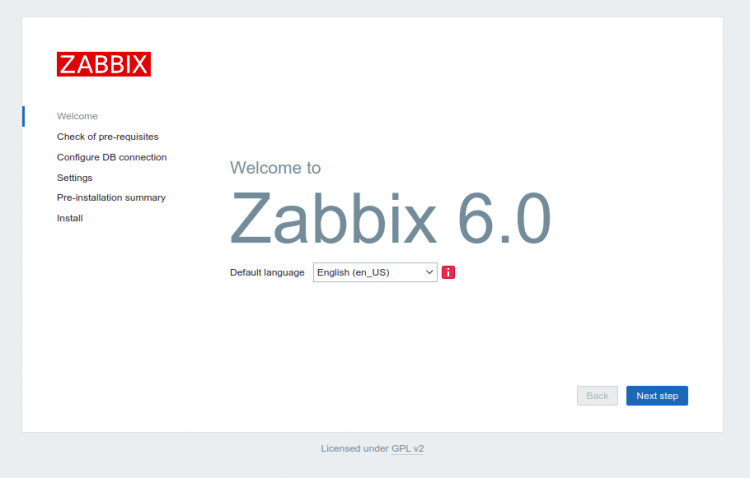
Selecciona tu idioma y haz clic en el paso Siguiente. Deberías ver la página de comprobación de requisitos previos:
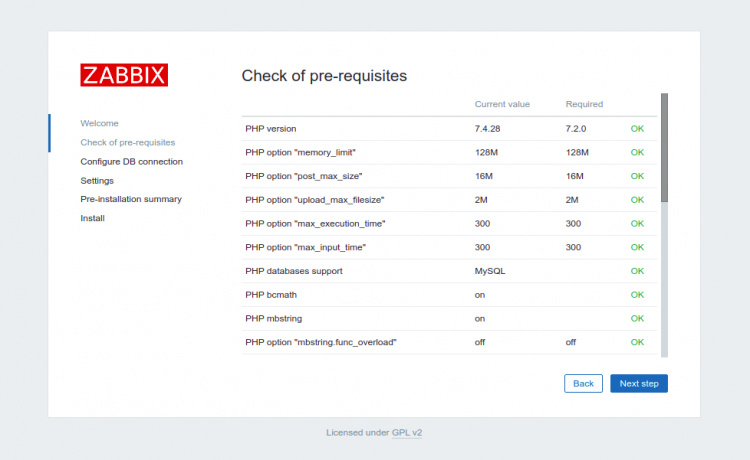
Si todas las comprobaciones son correctas, haz clic en el botón Paso siguiente. Deberías ver la página de conexión a la base de datos:
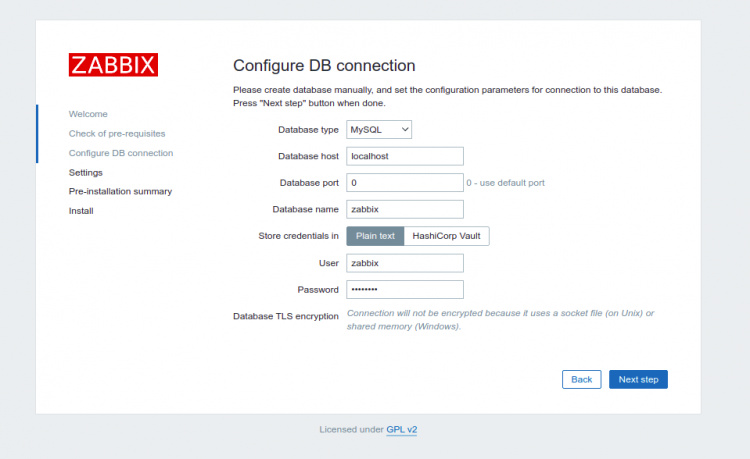
Proporciona la información de tu base de datos y pulsa el botón Paso siguiente. Deberías ver la página Configuración:
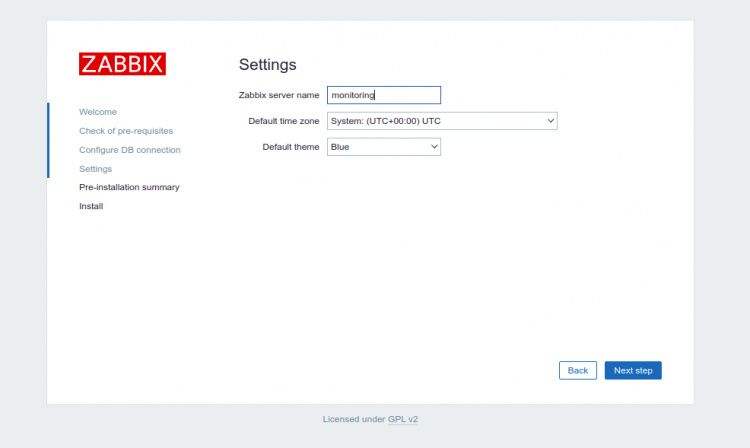
Define el nombre de tu servidor Zabbix, la zona horaria, el tema y pulsa el botón Paso siguiente. Deberías ver la página de resumen de la instalación:
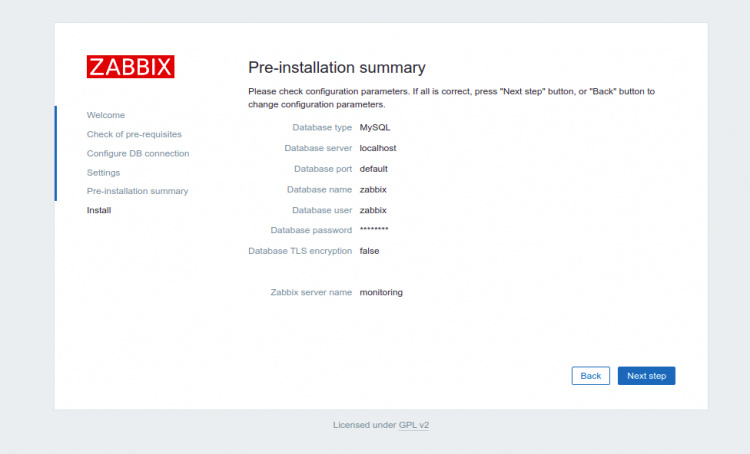
Si todo es correcto, pulsa el botón Paso siguiente para iniciar la instalación. Una vez instalado Zabbix 6, deberías ver la siguiente página:
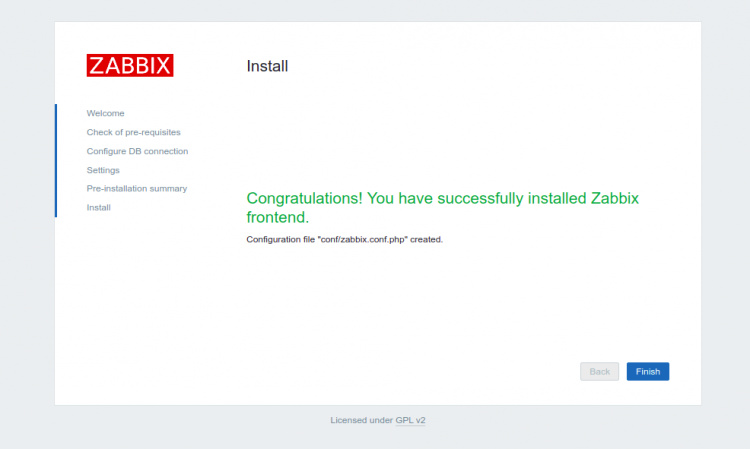
Pulsa el botón Finalizar para terminar la instalación. Deberías ver la página de inicio de sesión de Zabbix:
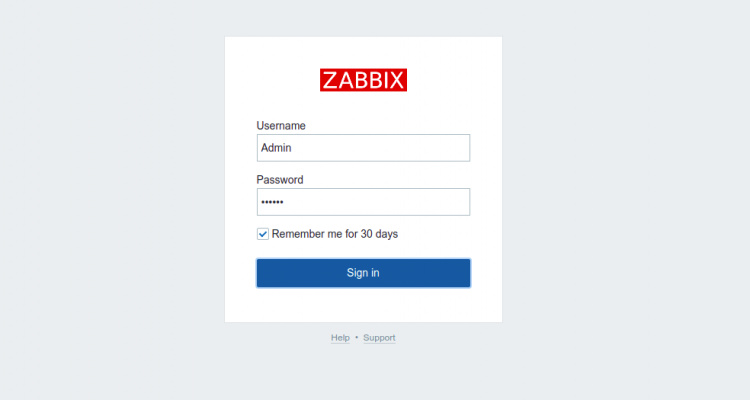
Proporciona el nombre de usuario por defecto como Admin y la contraseña como zabbix y luego haz clic en el botón Iniciar sesión. Deberías ver el panel de control de Zabbix en la siguiente página:
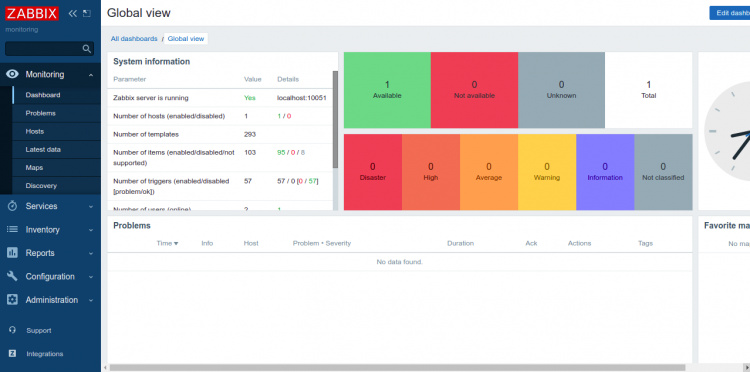
Conclusión
Enhorabuena! has instalado con éxito Zabbix 6 en Debian 11. Ya puedes instalar el agente de Zabbix en los servidores remotos y empezar a monitorizarlos desde el panel de control de Zabbix.